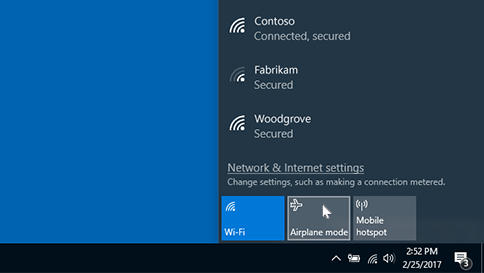Letalski način je hiter način za izklop brezžične komunikacije v računalniku. Nekaj primerov brezžične komunikacije so Wi-Fi, mobilno omrežje, Bluetooth in komunikacija NFC.
Vklop ali izklop letalskega načina
Letalski način lahko vklopite ali izklopite na dva načina:
-
Izberite ikono Omrežje, glasnost ali baterija v opravilni vrstici in nato izberite Letalski način.
-
Izberite začetni > Nastavitve > Omrežje & internet > Letalski način, nato pa izberite stikalo za Vklop aliIzklop.
Opomba: Letalski način ohrani nastavitve, ki ste jih uporabili nazadnje. Ko vklopite letalski način, si sistem Windows zapomni, da ste Wi-Fi ali Bluetooth nazadnje vklopili, in ta nastavitev ohrani tako, da je Wi-Fi ali Bluetooth znova vklopljen. Če se želite vrniti na privzete nastavitve, ko sta Wi-Fi in Bluetooth izklopljena, ju izklopite, ko ste v letalskem načinu – ko boste naslednjič uporabljali letalski način, bodo ostali izklopljeni. Izklopili se bodo tudi, ko zapustite letalski način.
Letalski način je hiter način za izklop brezžične komunikacije v računalniku. Nekaj primerov brezžične komunikacije so Wi-Fi, mobilno omrežje, Bluetooth in komunikacija NFC.
Vklop ali izklop letalskega načina
Letalski način lahko vklopite ali izklopite na dva načina:
-
Izberite ikono Omrežje v opravilni vrstici, nato pa izberite Letalski način.
-
Izberite začetni > Nastavitve > Omrežje & Internet > Letalski način in nato izberite prvi preklopni gumb za Vklop ali Izklop.